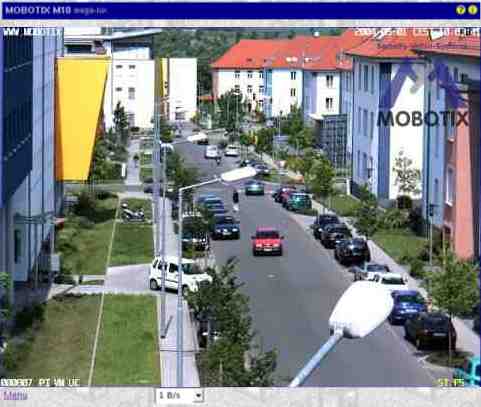Positionnez le pointeur de la souris sur les éléments de l'interface utilisateur pour afficher l'aide contextuelle. Cliquez sur l'élément désiré pour obtenir les explications.
| Nom |
Elément |
Description |
| En direct |
 |
L'affichage en direct de la caméra MOBOTIX affiche les images actuelles de la caméra.
Les menus déroulants vous donnent accès à des fonctions précises de contrôle de l'image et de l'administration de la caméra, le menu Configuration contient toutes les boîtes de dialogue de contrôle de l'image et de l'événement.
Le menu Administration (protégé par mot de passe) contient les boîtes de dialogue de configuration de la caméra.
|
| Lecteur |
 |
Dans l'affichage Lecteur, vous pouvez afficher ou télécharger des événements enregistrés (dans la mémoire interne de la caméra ou sur le serveur externe).
Dans le lecteur, lorsque l'option Enregistrement sur un serveur de fichiers externe / Support Flash est activée, vous pouvez cliquer à nouveau sur  pour afficher la capacité de stockage interne d'images (Enregistreur interne) et la liste de toutes les caméras placées dans le même répertoire du même serveur de fichiers. pour afficher la capacité de stockage interne d'images (Enregistreur interne) et la liste de toutes les caméras placées dans le même répertoire du même serveur de fichiers.
|
| Multi-vues |
 |
L'affichage Multi-vues vous permet de combiner plusieurs caméras de différentes manières et avant tout de définir les fonctions (signalisation, focus pendant l'alarme...) pour chacune de ces caméras.
|
| Invité |
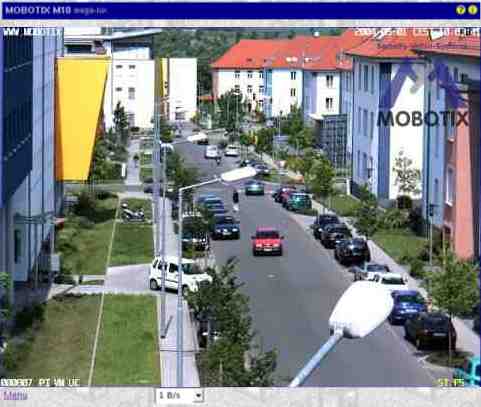
|
Dans l'affichage Invité vous pouvez visualiser l'image actuelle de la caméra, modifier le taux de rafraîchissement dans le cadre des valeurs données et, par le biais du lien Menu au bas de la page, ouvrir l'affichage en direct de la caméra.
|
| PDA |

|
Dans l'affichage PDA, vous pouvez visualiser l'image actuelle de la caméra dans une fenêtre optimisée pour les PDA et Smartphones.
Ouvrez directement la liste des événements PDA, pour afficher et télécharger les événements enregistrés.
|